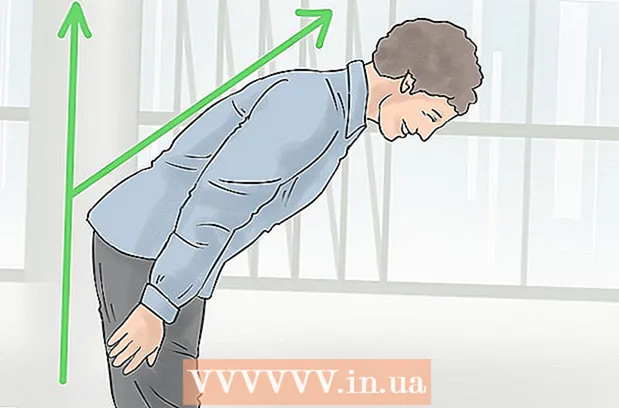작가:
Carl Weaver
창조 날짜:
28 2 월 2021
업데이트 날짜:
27 6 월 2024

콘텐츠
Windows 사용자는 컴퓨터를 부팅할 때마다 열리는 파란색 로그인 창에 익숙할 것입니다. 회사의 소유자 또는 관리자인 경우 직원의 컴퓨터가 더 전문적으로 보이기를 원할 것이며 일반 사용자인 경우 표준 블루 스크린보다 모니터에서 더 흥미로운 것을 보고 싶어할 것입니다. 이 경우 로그인 창의 배경을 변경하십시오.
단계
방법 1/4: Windows 8
 1 Windows + C를 눌러 참 바를 엽니다. "설정"을 선택하십시오.
1 Windows + C를 눌러 참 바를 엽니다. "설정"을 선택하십시오.  2 컴퓨터 설정 변경을 클릭합니다. 그런 다음 왼쪽 창에서 개인화를 클릭합니다.
2 컴퓨터 설정 변경을 클릭합니다. 그런 다음 왼쪽 창에서 개인화를 클릭합니다. 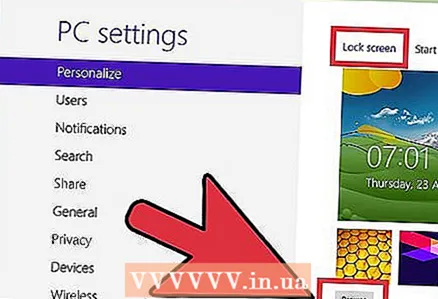 3 오른쪽 창에서 "잠금 화면" - "찾아보기"를 클릭하고 원하는 이미지를 찾습니다. 원하는 이미지를 찾았으면 파일을 선택하고(이렇게 하려면 클릭) "이미지 선택"(오른쪽 하단 모서리에 있음)을 클릭합니다. 선택한 이미지가 잠금 화면에 표시됩니다.
3 오른쪽 창에서 "잠금 화면" - "찾아보기"를 클릭하고 원하는 이미지를 찾습니다. 원하는 이미지를 찾았으면 파일을 선택하고(이렇게 하려면 클릭) "이미지 선택"(오른쪽 하단 모서리에 있음)을 클릭합니다. 선택한 이미지가 잠금 화면에 표시됩니다. - Windows 8은 이 시스템의 이전 버전과 매우 다르기 때문에 잠금 화면은 로그인 창과 유사합니다.
- 시작 화면(잠금 화면 아님)을 눌러 시작 화면 옵션 중 일부를 사용자 지정할 수도 있습니다.
방법 2/4: Windows 7/Vista
 1 시작을 클릭하고 검색 창에 regedit.exe를 입력합니다. 검색 결과에서 "regedit.exe"를 클릭합니다.
1 시작을 클릭하고 검색 창에 regedit.exe를 입력합니다. 검색 결과에서 "regedit.exe"를 클릭합니다. 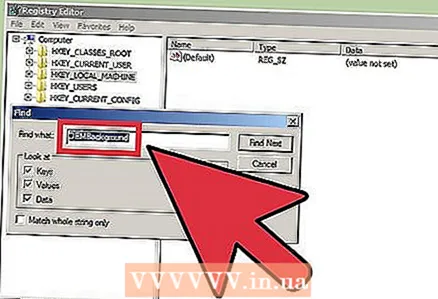 2 "OEMBackground.dll" 파일을 찾습니다.’
2 "OEMBackground.dll" 파일을 찾습니다.’ - "HKEY_LOCAL_MACHINE"을 클릭합니다.
- 편집(상단)을 클릭합니다.
- 찾기를 클릭합니다.
- OEMBackground를 입력하고 다음을 클릭합니다. 레지스트리는 이 파일을 찾아 오른쪽 창에 저장된 폴더를 엽니다.
 3 "OEMBackground.dll" 파일을 두 번 클릭합니다."값" 줄에서 0을 1로 변경합니다. 확인을 클릭합니다.
3 "OEMBackground.dll" 파일을 두 번 클릭합니다."값" 줄에서 0을 1로 변경합니다. 확인을 클릭합니다. - 컴퓨터의 테마를 변경한 경우 1을 0으로 변경하여 원래 배경으로 되돌릴 수 있습니다. 테마를 변경한 후 이 단계를 반복하여 로그인 창을 다시 사용자 정의해야 할 수도 있습니다.
 4 다음 폴더를 엽니다.
4 다음 폴더를 엽니다.- "시작"- "컴퓨터"를 클릭하십시오.
- "드라이브(C :)"를 더블 클릭합니다.
- "Windows"를 두 번 클릭하십시오.
- "System32"를 두 번 클릭하십시오.
- "oobe"를 두 번 클릭하십시오.
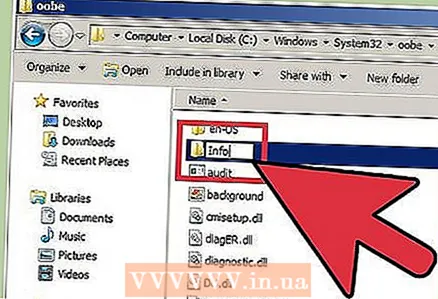 5 "oobe" 폴더에서 "info"라는 새 폴더를 만듭니다.
5 "oobe" 폴더에서 "info"라는 새 폴더를 만듭니다.- 이렇게 하려면 "oobe"를 마우스 오른쪽 버튼으로 클릭하십시오. 메뉴가 열립니다. 메뉴에서 만들기를 찾아 마우스로 가리킵니다. 하위 메뉴가 열립니다. 거기에서 "폴더"를 클릭하십시오. 이 폴더의 이름에 대한 정보를 입력하십시오.
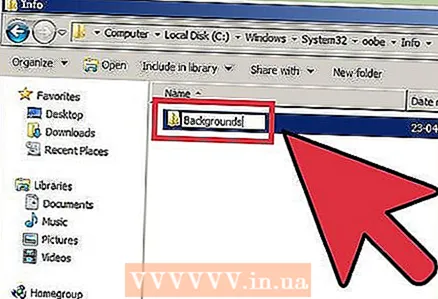 6 "info" 폴더를 열고 "backgrounds"라는 새 폴더를 만듭니다.
6 "info" 폴더를 열고 "backgrounds"라는 새 폴더를 만듭니다.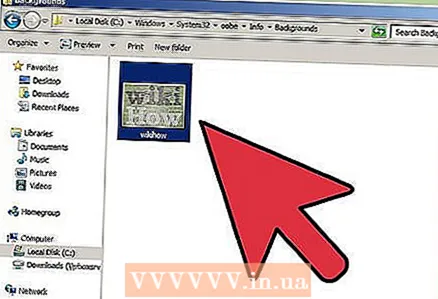 7 원하는 파일을 복사하여 이 폴더에 붙여넣습니다.
7 원하는 파일을 복사하여 이 폴더에 붙여넣습니다.- 이미지를 복사하려면 이미지를 마우스 오른쪽 버튼으로 클릭하고 "복사"를 클릭하십시오.
- 이미지를 붙여넣으려면 "backgrounds" 폴더를 마우스 오른쪽 버튼으로 클릭하고 "붙여넣기"를 클릭하십시오.
- 이미지의 JPG 크기는 256kB를 초과할 수 없습니다. 이미지 해상도는 모니터의 해상도와 일치해야 합니다(필수 사항은 아님).
 8 이미지를 마우스 오른쪽 버튼으로 클릭하고 이름 바꾸기를 클릭합니다. backgroundDefault.webp를 입력합니다. Windows + L을 누르면 로그인 창의 새로운 이미지가 나타납니다.
8 이미지를 마우스 오른쪽 버튼으로 클릭하고 이름 바꾸기를 클릭합니다. backgroundDefault.webp를 입력합니다. Windows + L을 누르면 로그인 창의 새로운 이미지가 나타납니다.
Windows 7 문제 해결
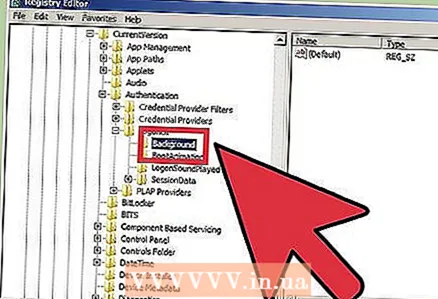 1 "OEMBackground" 파일을 찾을 수 없으면 새로 만드십시오. 레지스트리 편집기(regedit.exe)를 열고 다음을 수행합니다.
1 "OEMBackground" 파일을 찾을 수 없으면 새로 만드십시오. 레지스트리 편집기(regedit.exe)를 열고 다음을 수행합니다. - HKEY_LOCAL_MACHINE을 클릭합니다.
- "소프트웨어"를 클릭하십시오.
- 마이크로소프트를 클릭합니다.
- Windows를 클릭합니다.
- "현재 버전"을 클릭합니다.
- "인증"을 클릭합니다.
- "LogonUI"를 클릭합니다.
- 배경을 클릭합니다.
 2 새 DWORD 값을 만듭니다. 이렇게 하려면 오른쪽 창 내부를 마우스 오른쪽 버튼으로 클릭합니다. 만들기 버튼이 표시됩니다. 이 버튼 위로 마우스를 가져간 다음 메뉴에서 DWORD 값을 선택하여 OEMBackground 파일을 만듭니다.
2 새 DWORD 값을 만듭니다. 이렇게 하려면 오른쪽 창 내부를 마우스 오른쪽 버튼으로 클릭합니다. 만들기 버튼이 표시됩니다. 이 버튼 위로 마우스를 가져간 다음 메뉴에서 DWORD 값을 선택하여 OEMBackground 파일을 만듭니다.
방법 3/4: Windows XP
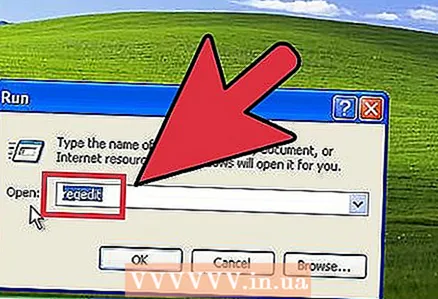 1 시작 - 실행을 클릭하고 Regedit를 입력합니다. 확인을 클릭합니다.
1 시작 - 실행을 클릭하고 Regedit를 입력합니다. 확인을 클릭합니다. 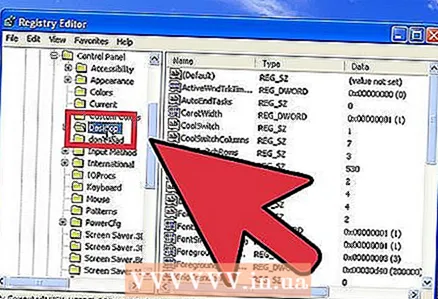 2 다음 폴더를 엽니다.
2 다음 폴더를 엽니다.- "HKEY_USERS"를 클릭합니다.
- "기본"을 클릭합니다.
- "제어판"을 클릭하십시오.
- "데스크톱"을 클릭합니다.
 3 오른쪽 창에서 "배경 화면" 파일을 두 번 클릭합니다.
3 오른쪽 창에서 "배경 화면" 파일을 두 번 클릭합니다. 4 "값" 줄에 로그인 창에서 사용하려는 이미지의 경로를 입력합니다. 예를 들어 이미지가 그림 폴더에 있는 경우 C: Users Public Pictures background.bmp를 입력합니다. 레지스트리 편집기를 닫으면 변경 사항이 적용됩니다.
4 "값" 줄에 로그인 창에서 사용하려는 이미지의 경로를 입력합니다. 예를 들어 이미지가 그림 폴더에 있는 경우 C: Users Public Pictures background.bmp를 입력합니다. 레지스트리 편집기를 닫으면 변경 사항이 적용됩니다. - 이미지는 .bmp 형식이어야 합니다.
- 이미지를 타일 형태로 배열하고 싶다면 "TileWallPaper" 값을 1로 설정하세요.
- 이미지를 늘리려면 "WallPaperStyle" 값을 2로 설정하십시오.
방법 4/4: 타사 소프트웨어 사용
레지스트리 편집기를 열지 않고 로그인 창의 배경을 변경할 수 있는 타사 프로그램이 있습니다.
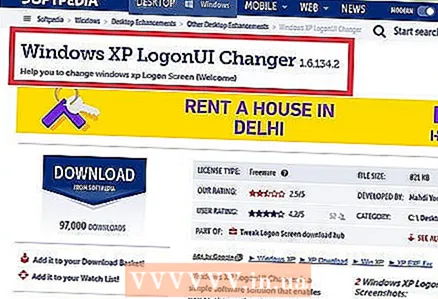 1 Windows XP를 지원하는 프로그램을 찾으십시오.
1 Windows XP를 지원하는 프로그램을 찾으십시오.- Windows XP LogonUI Changer는 로그인 창의 배경을 변경할 수 있는 무료 프로그램입니다.
- Logon Studio는 30개의 사전 설치된 이미지와 함께 제공되는 무료 프로그램입니다. 이 프로그램을 사용하여 로그인 창의 다른 매개변수를 변경할 수 있습니다(그러나 이러한 설정은 경험이 없는 사용자에게는 복잡해 보일 수 있음).
- Logon Screen Changer는 사용자 이미지를 사용할 수 있는 무료 프로그램입니다. 이 프로그램을 사용하여 로그인 창의 다른 설정도 변경할 수 있으며 이는 매우 간단합니다.
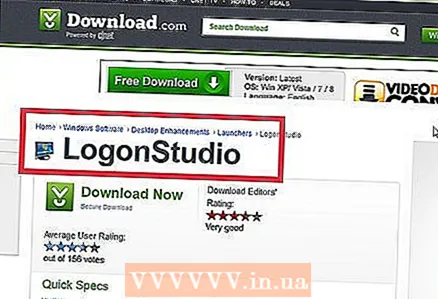 2 Windows Vista를 지원하는 프로그램을 찾으십시오.
2 Windows Vista를 지원하는 프로그램을 찾으십시오.- Logon Studio는 Windows Vista도 지원합니다.
- 로그온 체인저 프로. Vista 및 Windows 7을 지원합니다. 이미지 크기를 조정할 수 있는 무료 소프트웨어입니다. 또한 이미지를 적용하기 전에 미리 볼 수 있습니다.
 3 Windows 7을 지원하는 프로그램을 찾으십시오.
3 Windows 7을 지원하는 프로그램을 찾으십시오.- Tweaks.com Logon Changer for Windows 7. 간단하고 편리한 인터페이스를 갖춘 무료 프로그램입니다. 이미지 크기 조정을 지원합니다.
- Windows 7 로그온 배경 변경기. 다양한 버전의 Windows 7을 지원하는 무료 소프트웨어.매우 매력적인 인터페이스를 가지고 있지만 그래픽 카드는 3D 애니메이션과 함께 작동해야 합니다.
 4 Windows 8을 지원하는 프로그램을 찾으십시오.
4 Windows 8을 지원하는 프로그램을 찾으십시오.- 로그온에이트. 하나 이상의 이미지를 선택할 수 있는 무료 프로그램입니다.
- 카멜레온. 이 프로그램은 Windows 스토어에서 구입할 수 있습니다. 로그인 창 또는 잠금 화면을 사용자 지정하기 위한 고유한 옵션을 제공합니다. 그녀는 인터넷에서 이미지를 검색하고 선택할 수 있도록 제공합니다(절대 무료). 배경이 변경되는 빈도를 설정할 수도 있습니다.
 5 프로그램을 다운로드하고 실행하십시오.
5 프로그램을 다운로드하고 실행하십시오.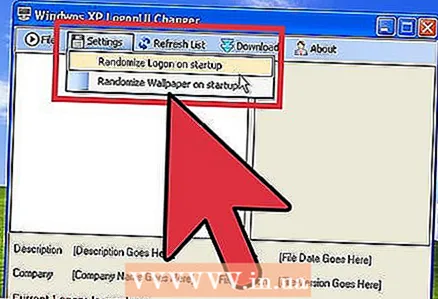 6 화면의 지시를 따르거나 프로그램 인터페이스를 사용하여 원하는 배경을 선택하십시오.
6 화면의 지시를 따르거나 프로그램 인터페이스를 사용하여 원하는 배경을 선택하십시오.